विज्ञापन
Google सहायक के साथ अपना फ़ोन अनलॉक करने में ध्वनि आसान है!
और यह पूरी तरह से कर सकता है — वास्तव में, इसके कुछ कार्य आश्चर्यजनक हैं। ट्रैफिक चेक करने से लेकर म्यूजिक और वीडियो चलाने तक, असिस्टेंट आपकी जिंदगी को और सुविधाजनक बना सकता है।
एक और निफ्टी ट्रिक जिसे आप अपने Google सहायक शस्त्रागार में जोड़ सकते हैं, इसका उपयोग अपनी आवाज के साथ अपने एंड्रॉइड फोन को अनलॉक और लॉक करने के लिए कर रहा है। यह कैसे करना है
Android पर Google सहायक कैसे प्राप्त करें
नए एंड्रॉइड फोन (आमतौर पर एंड्रॉइड 7.0 नौगट और नए के साथ) Google सहायक के साथ पहले से ही स्थापित हैं। अपना नया फ़ोन सेट करते समय, आपको बस सुविधा को सक्षम करने और Google ऐप को संबंधित अनुमतियाँ प्रदान करने की आवश्यकता होती है। यदि आप सुनिश्चित नहीं हैं कि यह सक्षम है, तो अपना Google ऐप खोलें और तीन-बार टैप करें मेन्यू बटन। चुनें सेटिंग्स> Google सहायक जाँच करने के लिए।
यदि आपके पास Android का पुराना संस्करण है, तो Google सहायक को स्वचालित अपडेट के माध्यम से वितरित किया जाता है। एंड्रॉइड लॉलीपॉप (5.0) या उच्चतर के साथ कोई भी फोन ऐप चला सकता है। डाउनलोड करें Google Play से Google सहायक ऐप यदि यह आपके फ़ोन में पहले से निर्मित नहीं है।
कुछ आवश्यक शर्तें हैं जो अद्यतन में बाधा या देरी कर सकती हैं। इस प्रकार, यदि आपका फोन सहायक के साथ संगत है, लेकिन आपने इसे सक्रिय करने के लिए संकेत नहीं दिया है, तो आपको पहले कुछ मानदंडों की जांच करनी चाहिए।
सबसे पहले, सुनिश्चित करें कि आपके द्वारा अपने फ़ोन के लिए चुनी गई भाषा Google सहायक द्वारा समर्थित भाषाओं में से एक है। वर्तमान में, एप्लिकेशन अंग्रेजी, फ्रेंच, जर्मन, हिंदी, इंडोनेशियाई, इतालवी, जापानी, कोरियाई, पुर्तगाली (ब्राजील) और स्पेनिश का समर्थन करता है।
अंग्रेजी के लिए, सुनिश्चित करें कि आप US या UK अंग्रेजी चुनते हैं। अन्य प्रकार (जैसे कि दक्षिण अफ्रीकी अंग्रेजी) सहायक को अक्षम कर देगा और इसे पुराने Google नाओ के साथ बदल देगा।
यदि आपके पास सही भाषा सेट है और आप अभी भी Google सहायक नहीं देखते हैं, तो सुनिश्चित करें कि आपका Google Play Services ऐप तारीख पर निर्भर है। विशेष रूप से कमजोर उपकरण Google सहायक के साथ संगत नहीं हैं; आपको कम से कम 1.4 GB मेमोरी और 720p स्क्रीन रिज़ॉल्यूशन की आवश्यकता है।
Google सहायक का उपयोग करके अपने फोन को कैसे अनलॉक करें
Google सहायक के साथ अपने फ़ोन को अनलॉक करना उतना ही आसान है जितना कि "ठीक है Google“. जबकि यह बीच नहीं है सबसे लोकप्रिय "ठीक Google" प्रश्न और आदेश 15 सबसे लोकप्रिय "ओके गूगल" प्रश्न आप पूछ सकते हैंGoogle प्रश्नों की एक विस्तृत श्रृंखला का उत्तर दे सकता है, लेकिन कौन से सबसे आम हैं? सबसे लोकप्रिय ठीक Google प्रश्न आपको आश्चर्यचकित कर सकते हैं। अधिक पढ़ें , यह अभी भी जानने के लिए एक आसान है। ऐसा करने के लिए, आपको पहले निम्नलिखित सेट करने की आवश्यकता होगी:
- Google सहायक के साथ एक विश्वसनीय आवाज़ मॉडल पंजीकृत करें।
- सहायक सेटिंग में ध्वनि अनलॉक सक्षम करें।
आप Google सहायक को खोलकर और उसकी सेटिंग एक्सेस करके इन दोनों को कर सकते हैं। ऐसा करने के लिए, नीले पर टैप करें दराज Google सहायक के इंटरफ़ेस में आइकन। तीन-डॉट का चयन करें मेन्यू बटन और चुनें समायोजन. के नीचे उपकरण हेडिंग, अपने फोन पर टैप करें। दोनों को सक्षम करें वॉयस मैच के साथ प्रवेश तथा वॉयस मैच के साथ अनलॉक यहाँ।
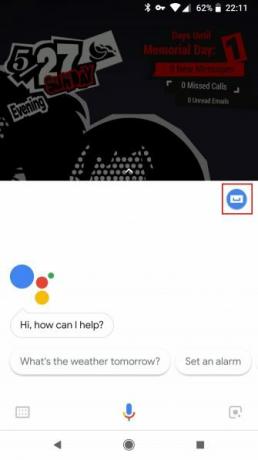
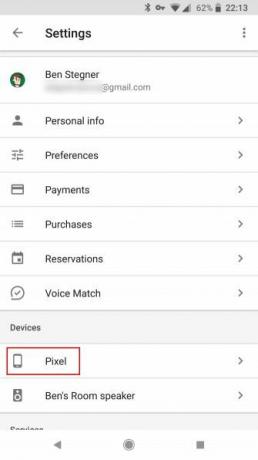

एक बार सक्षम होने के बाद, आपको अपने फ़ोन को अनलॉक करने के लिए एक विश्वसनीय वॉयस मॉडल को प्रशिक्षित करने के लिए कहा जाएगा। यह सुनिश्चित करता है कि Google सहायक केवल आपकी आवाज़ का जवाब फ़ोन के लॉक होने पर ही देगा, बजाय इसके कि कोई व्यक्ति "OK Google" कहे।
जब आप वॉइस अनलॉकिंग सक्षम करते हैं, तो ऐप आपको कुछ वाक्यांश रिकॉर्ड करने के लिए संकेत देगा। यदि आप कभी किसी कारण से वॉयस मॉडल को पुनः प्राप्त करना चाहते हैं, तो आपको उसी सेटिंग मेनू के अंतर्गत विकल्प मिलेगा वॉयस मॉडल> वॉयस मॉडल.
यदि आपकी मूल रिकॉर्डिंग कम मात्रा में या शोर वातावरण में थी, तो आप ऐसा करना चाह सकते हैं। सुरक्षा उद्देश्यों के लिए, आपका फ़ोन एक समय में केवल एक विश्वसनीय वॉयस मॉडल को संग्रहीत करता है। जब आप Google होम पर कई वॉइस प्रोफ़ाइल सेट कर सकते हैं, तो यह आपके स्मार्टफ़ोन पर लागू नहीं होगा।
अधिक मदद के लिए, हमारा आसान ट्यूटोरियल नीचे देखें जो दर्शाता है कि सब कुछ कैसे सेट करें:
आप मुद्दों का सामना कर सकते हैं
Google सहायक के साथ अपने फोन को अनलॉक करना हमेशा मूर्खतापूर्ण नहीं होता है - खासकर यदि आपकी लॉक स्क्रीन पर आपके पास अन्य सुरक्षा उपाय हैं। अगर आपका फ़ोन एक फिंगरप्रिंट, पैटर्न, फेस आईडी, या पिन की आवश्यकता होती है, गूगल असिस्टेंट केवल आपके फोन को जगाने और स्क्रीन को चालू करने में सक्षम हो सकता है, लेकिन सुरक्षा स्क्रीन के पिछले भाग में नहीं। उन मामलों में, आपको अभी भी सुरक्षा विधि का इनपुट करना होगा।
आप सुरक्षा स्क्रीन को हटाकर इसे पा सकते हैं, लेकिन हम इसकी अनुशंसा नहीं करते हैं। बल्कि, स्क्रीन पर सोने के तुरंत बाद अपने फोन को लॉक होने से रोकने के लिए एक देरी टाइमर को जोड़ने पर विचार करें। इसका मतलब है कि आपका फोन केवल लॉक होगा और सुरक्षा पद्धति की आवश्यकता होगी यदि यह एक निश्चित समय के लिए निष्क्रिय है।
इस सेटिंग को बदलने के लिए, हेड टू सेटिंग्स> सुरक्षा और स्थान. थपथपाएं गियर के बगल में आइकन स्क्रीन लॉक प्रविष्टि और देरी के तहत चुनें स्वचालित रूप से ताला.
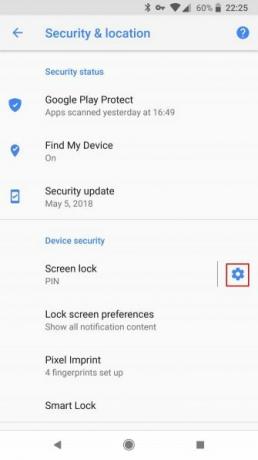
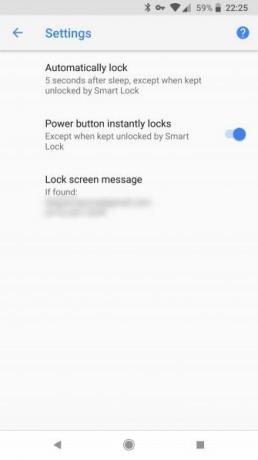
उसी मेनू में, आप भी कर सकते हैं Google स्मार्ट लॉक सेट करें Android लॉक पर स्मार्ट लॉक आपके फोन के रास्ते को आसान बनाता हैयह हमेशा आपके फोन को अनलॉक करने के लिए परेशान है, लेकिन इसे कभी भी लॉक नहीं करना असुरक्षित है। शुक्र है, एक अच्छा मध्य मैदान है: स्मार्ट लॉक। अधिक पढ़ें . यह आपके फ़ोन को विश्वसनीय स्थानों में लॉक करने से रखता है, जब कुछ ब्लूटूथ डिवाइस से जुड़ा होता है, और बहुत कुछ। फिर आप उन मामलों में पिन या अन्य सुरक्षा पद्धति की आवश्यकता के बिना अपने डिवाइस को जगा सकते हैं।
यदि आपके फोन में चेहरे की पहचान है, तो प्रक्रिया थोड़ी चिकनी है। जब तक आपका चेहरा आपके फ़ोन के फ्रंट-फेसिंग लेंस की दृष्टि में है, तब तक आप अपने फ़ोन को हैंड-फ्री कर सकते हैं।
इतने के साथ Android के ब्रांड-विशिष्ट रूपांतर, आवाज को अनलॉक करना हमेशा सभी उपकरणों के अनुरूप नहीं होता है। कुछ फोन जिनमें सुरक्षा लॉक हैं वे स्वचालित रूप से एक विश्वसनीय आवाज के लिए अनलॉक हो जाएंगे।
कुछ फोन के साथ सबसे परेशानी वाली बात यह है कि जब तक स्क्रीन पहले से ही चालू नहीं होती है तब तक वॉइस अनलॉकिंग काम नहीं करेगी। सौभाग्य से, सहायक के लिए Google के हाल के अपडेट कुछ उपकरणों पर इस समस्या को दूर करने के लिए प्रकट होते हैं, जो आपकी सहायक सेटिंग्स में प्रदर्शित होने वाले वॉयस मैच विकल्प के साथ प्रवेश के लिए धन्यवाद।
Google सहायक के साथ अपने फोन को कैसे बंद करें

Google सहायक के साथ अपने फ़ोन को लॉक करना बहुत कम गड़बड़ है। हालाँकि, इसके लिए थोड़ा सा सेटअप आवश्यक है। आपके फ़ोन को लॉक करने के लिए ऐप में देशी कार्यक्षमता नहीं है। वास्तव में, यदि आप Google को अपने फोन को लॉक करने के लिए बताने की कोशिश करते हैं, तो सहायक आपको विशेष रूप से बताएगा कि ऐसा करने में असमर्थ है।
तो आप इसके आस-पास कैसे पहुंचे? एक कस्टम कमांड का उपयोग करें।
Google असिस्टेंट में, आप कस्टम कमांड और कमांड चेन, डब किए गए रूटीन सेट कर सकते हैं। की स्थापना कस्टम आवाज दिनचर्या के साथ आदेश अपने संपूर्ण दिन को स्वचालित करने के लिए Google सहायक दिनचर्या का उपयोग कैसे करेंरूटीन Google सहायक की सबसे उपयोगी विशेषता है। कुछ Google सहायक दिनचर्या सेट करें और अपने दैनिक जीवन को स्वचालित करें। अधिक पढ़ें सहायक की क्षमताओं का विस्तार करता है। अपने फोन को लॉक करना सिर्फ एक तरीका है जिससे आप इस कार्यक्षमता का उपयोग कर सकते हैं।
कई तरह के ऐप हैं जिनका एकमात्र उद्देश्य आपके फोन को लॉक करना है। आपको बस इनमें से एक ऐप को कस्टम Google कमांड के साथ पेयर करना होगा। सबसे पहले, आपको एक डाउनलोड करने की आवश्यकता है।
कुछ विकल्पों में शामिल हैं:
- बंद +
- स्क्रीन लॉक
- स्क्रीन ऑफ और लॉक
आप इनमें से जो भी आपको सबसे अच्छा लगता है, चुन सकते हैं, क्योंकि वे सभी समान हैं और समान परिणाम प्राप्त करते हैं। एप्लिकेशन इंस्टॉल करें और उन्हें आवश्यक अनुमतियां प्रदान करें। जब भी आप ऐप खोलेंगे, तो यह आपकी स्क्रीन को बंद कर देगा और आपके फोन को लॉक कर देगा।
एक स्क्रीन ऑफ कमांड जोड़ना
इसे हाथों से मुक्त विकल्प में बदलने के लिए, आपको अपने लिए एप्लिकेशन खोलने के लिए Google सहायक प्राप्त करना होगा। आप असिस्टेंट खोलकर ऐसा कर सकते हैं समायोजन पहले जैसा मेनू, चयन दिनचर्या, और के साथ एक नया कस्टम कमांड जोड़ना प्लस बटन।
हेडर के नीचे जब मै कहूँदर्ज करें, जैसे कमांड:
- मेरा फोन लॉक कर दो
- लॉक स्क्रीन
- सो जाओ
कोई भी कथन करेगा, और आप जितनी चाहें उतनी विविधताएँ जोड़ सकते हैं। ये व्यक्तिगत आदेश हैं, Google सहायक के मूल निवासी नहीं हैं।
हेडर के नीचे मेरे सहायक चाहिए, में टाइप करें [ऐप नाम] खोलें. आपने जो भी स्क्रीन लॉक ऐप इंस्टॉल किया है उसका नाम शामिल करें। एप्लिकेशन का पूरा नाम शामिल करना सुनिश्चित करें क्योंकि यह आपके फ़ोन पर दिखाई देता है, अन्यथा यह केवल Google खोज चलाएगा। कमांड सहेजें और आप जाने के लिए अच्छे हैं।


अब, जब भी आप कोई लॉक वाक्यांश कहते हैं, असिस्टेंट स्वचालित रूप से आपकी स्क्रीन को लॉक कर देगा।
Google सहायक के लिए अन्य वॉयस कमांड
यदि आपको Google सहायक के साथ अपने फ़ोन को अनलॉक करने और लॉक करने के बारे में नहीं पता है, तो हो सकता है कि आप ऐप के कुछ अन्य फीचर्स से चूक गए हों। यदि आप सही ऐप्स का उपयोग करते हैं, तो कस्टम कमांड और रूटीन पूरी तरह से कार्यात्मकताओं की एक नई दुनिया खोलते हैं।
Google सहायक क्या कर सकता है, इसके बारे में उत्सुक हैं? हमारे गाइड पर एक नज़र है Google सहायक का उपयोग कैसे करें Google सहायक क्या है और इसका उपयोग कैसे करेंGoogle सहायक Android और iOS के लिए एक शक्तिशाली ध्वनि सहायक है। यहां बताया गया है कि यह क्या कर सकता है और आपको इसका उपयोग क्यों शुरू करना चाहिए। अधिक पढ़ें अपने जीवन में और अधिक सुविधा जोड़ने के लिए और इन्हें आज़माएं अपनी उत्पादकता को बढ़ाने के लिए IFTTT Google सहायक व्यंजनों 10 IFTTT Google सहायक व्यंजनों को उत्पादकता बढ़ाने के लिएआप और अधिक उत्पादक बनाने के लिए अग्रानुक्रम में IFTTT और Google सहायक कार्य कर सकते हैं। आइए इन उपयोगी IFTTT व्यंजनों की जांच करें। अधिक पढ़ें . यदि आप पिछले सहायक मुद्दों को प्राप्त करने के लिए Google सहायक का उपयोग करते हैं, तो इन पर एक नज़र डालें उपयोगी एंड्रॉइड एक्सेसिबिलिटी ऐप विकलांग लोगों के लिए 6 आवश्यक एंड्रॉइड एक्सेसिबिलिटी ऐपये उत्कृष्ट एंड्रॉइड एक्सेसिबिलिटी ऐप विकलांग लोगों के लिए मोबाइल प्लेटफॉर्म का उपयोग करना आसान बनाते हैं। अधिक पढ़ें भी।
मेगन ने टेक और गेमिंग पत्रकारिता में अपना करियर बनाने के लिए न्यू मीडिया में अपने ऑनर्स डिग्री को एकजुट करने और जीरोनेस का जीवनकाल तय किया। आप आमतौर पर उसे विभिन्न प्रकार के विषयों और नए गैजेट्स और गेम के बारे में लिखने के बारे में बता सकते हैं।


